
Giáo trình Điều khiển lập trình cỡ nhỏ (Nghề: Điện công nghiệp - Trình độ: Trung cấp) - Trường Cao đẳng Cơ giới và Thủy lợi (Năm 2020)
lượt xem 4
download
 Download
Vui lòng tải xuống để xem tài liệu đầy đủ
Download
Vui lòng tải xuống để xem tài liệu đầy đủ
Giáo trình Điều khiển lập trình cỡ nhỏ (Nghề: Điện công nghiệp - Trình độ: Trung cấp) được ban hành kèm theo quyết định số 546 ngày 11 tháng 8 năm 2020. Giáo trình được biên soạn với mục tiêu nhằm giúp học viên thực hiện được sự kết nối giữa bộ lập trình cỡ nhỏ và các thiết bị ngoại vi; mô tả được cấu trúc của chương trình bộ lập trình cỡ nhỏ; cài đặt và sử dụng được phần mềm lập trình cho thiết bị điều khiển lập trình cỡ nhỏ; phát huy được những kiến thức và kĩ năng đã học để áp dụng và phát triển các tình huống trong thực tiễn;... Mời các bạn cùng tham khảo!
Bình luận(0) Đăng nhập để gửi bình luận!
Nội dung Text: Giáo trình Điều khiển lập trình cỡ nhỏ (Nghề: Điện công nghiệp - Trình độ: Trung cấp) - Trường Cao đẳng Cơ giới và Thủy lợi (Năm 2020)
- BỘ NÔNG NGHIỆP VÀ PHÁT TRIỂN NÔNG THÔN TRƯỜNG CAO ĐẲNG CƠ GIỚI VÀ THỦY LỢI GIÁO TRÌNH ĐIỀU KHIỂN LẬP TRÌNH CỠ NHỎ NGHỀ: ĐIỆN CÔNG NGHIỆP TRÌNH ĐỘ: TRUNG CẤP (Ban hành kèm theo quyết định số 546 ngày 11 tháng 8 năm 2020) Năm 2020 1
- TUYÊN BỐ BẢ N QUYỀ N Tài liệu này thuộc loại sách giáo trình nên các nguồn thông tin có thể được phép dùng nguyên bản hoặc trích dùng cho các mục đích về đào tạo và tham khảo. Mọi mục đích khác mang tính lệch lạc hoặc sử dụng với mục đích kinh doanh thiếu lành mạnh sẽ bị nghiêm cấm. 2
- LỜI NÓI ĐẦ U Giáo trình Điều khiển lập trình được biên soạn theo khung chương trình trung cấp nghề điện công nghiệp và được áp dụng cho đối tượng là học sinh trung cấp nghề. Nội dung được biên soạn theo tinh thần ngắn gọn, dễ hiểu. Các kiến thức trong toàn bộ giáo trình có mối liên hệ logic chặt chẽ. Tuy vậy, giáo trình cũng chỉ là một phần trong nội dung của chương trình đào tạo cho nên học sinh, sinh viên cần tham khảo thêm các giáo trình có liên quan đối với ngành học để việc sử dụng giáo trình được hiệu quả hơn. Khi biên soạn giáo trình, tác giả đã cố gắng cập nhật những kiến thức mới có liên quan đến môn học và phù hợp với đối tượng sử dụng cũng như cố gắng gắn những nội dung lý thuyết với những vấn đề thực tế thường gặp trong sản xuất, đời sống để giáo trình có tính thực tiễn cao. Mặc dù đã có nhiều cố gắng nhưng chắc chắn không tránh khỏi những khiếm khuyết. Rất mong nhận được ý kiến đóng góp của quý thầy cô đồng nghiệp cũng như của người sử dụng để giáo trình của chúng tôi được hoàn chỉnh hơn. Mọi ý kiến đóng góp xin được gửi về địa chỉ Khoa Điện - Điện tử trường CAO ĐẲNG CƠ GIỚI VÀ THỦY LỢI. 3
- MỤ C LỤ C TUYÊN BỐ BẢN QUYỀN ............................................................................................................... 1 LỜI NÓI ĐẦU ................................................................................................................................... 3 MỤC LỤC .......................................................................................................................................... 4 BÀI 1: ĐẠI CƯƠNG VỀ BỘ ĐIỀU KHIỂN LẬP TRÌNH CỠ NHỎ .............................................. 5 1.1. TỔNG QUÁT VỀ ĐIỀU KHIỂN LẬP TRÌNH CỠ NHỎ: .................................................... 5 1.1.1. Điều khiển nối cứng ......................................................................................................... 6 1.1.2. Điều khiển lập trình .......................................................................................................... 6 1.2. CẤU TRÚC CỦA BỘ LẬP TRÌNH CỠ NHỎ: ...................................................................... 6 1.2.1. Sơ đồ khối cấu trúc của bộ lập trình cỡ nhỏ: .................................................................... 6 1.2.2. chức năng các khối của bộ điều khiển lập trình cỡ nhỏ: .................................................. 7 1.3. THIẾT BỊ ĐIỀU KHIỂN LẬP TRÌNH: ................................................................................. 9 1.4. XỬ LÝ CHƯƠNG TRÌNH ................................................................................................... 12 1.4.1. vòng quét chương trình: ................................................................................................. 12 1.4.2. Cấu trúc chương trình và Phương pháp lập trình: .......................................................... 13 1.5. CÀI ĐẶT VÀ SỬ DỤNG PHẦN MỀM:.............................................................................. 17 1.5.1. Giới thiệu phần mềm logo! soft comfort v2.0, v4.0, v5.0 .............................................. 17 1.5.2. Cách cài đặt, truy cập phần mềm v2.0, v4.0, v5.0. ........................................................ 18 BÀI 2: CÁC LỆNH DÙNG TRONG BỘ LẬP TRÌNH CỠ NHỎ LOGO ...................................... 20 2.1. CÁC CHỨC NĂNG CƠ BẢN GF (GENERAL FUNTION) ............................................... 20 2.1.1. Hàm OR (hoặc). ........................................................................................................... 20 2.1.2. Hàm AND (và).............................................................................................................. 20 2.1.3. Hàm NOT (đảo). ........................................................................................................... 21 2.1.4. Hàm NAND (VÀ – ĐẢO). ........................................................................................... 21 2.1.5. Hàm NOR (HOẶC – ĐẢO).......................................................................................... 21 2.1.6. Hàm XOR (HOẶC – LOẠI TRỪ). .............................................................................. 22 2.1.7. Bài tập thực hành: ......................................................................................................... 22 2.2. CÁC CHỨC NĂNG ĐẶC BIỆT SF (SPECIAL FUNTIONS) ............................................ 23 2.2.1. Timer ............................................................................................................................. 23 2.2.2. Counter.......................................................................................................................... 25 2.2.3. Analog ................................................................................................................................ 25 2.2.4. Các chức năng khác ............................................................................................................ 27 BÀI 3: LẬP TRÌNH ĐIỀU KHIỂN CHIẾU SÁNG TRONG NHÀ ................................................ 33 BÀI 4: LẬP TRÌNH ĐIỀU KHIỂN CỬA TỰ ĐỘNG .................................................................... 35 BÀI 5: LẬP TRÌNH ĐIỀU KHIỂN HỆ THỐNG CHUÔNG TRƯỜNG HỌC .............................. 37 BÀI 6: LẬP TRÌNH ĐIỀU KHIỂN HỆ THỐNG BƠM NƯỚC ..................................................... 39 BÀI 7: LẬP TRÌNH ĐIỀU KHIỂN HỆ THỐNG BĂNG TẢI ........................................................ 41 BÀI 8: LẬP TRÌNH ĐIỀU KHIỂN HỆ THỐNG GIÁM SÁT BÃI ĐẬU XE ................................ 43 4
- BÀI 1: ĐẠ I CƯƠNG VỀ BỘ ĐIỀ U KHIỂ N LẬ P TRÌNH CỠ NHỎ Mục tiêu: - Trình bày được cấu trúc và nhiệm vụ các khối chức năng của bộ lập trình cỡ nhỏ. - Thực hiện được sự kết nối giữa bộ lập trình cỡ nhỏ và các thiết bị ngoại vi. - Mô tả được cấu trúc của chương trình bộ lập trình cỡ nhỏ. - Cài đặt và sử dụng được phần mềm lập trình cho thiết bị điều khiển lập trình cỡ nhỏ. - Phát huy được những kiến thức và kĩ năng đã học để áp dụng và phát triển các tình huống trong thực tiễn. Nội dung: 1.1. TỔNG QUÁT VỀ ĐIỀU KHIỂN LẬP TRÌNH CỠ NHỎ: PLC đã du nhập vào Việt nam được trên 10 năm, nay đã trở thành khái niệm phổ cập trong lĩnh vực tự động hóa công nghiệp. PLC phải chăng là công cụ hữu hiệu giúp đóng gói sản phẩm trí tuệ Việt Nam trong máy móc, hệ thống tự động hóa thương hiệu Việt? Khái niệm PLC đã không còn bao hàm viết tắt của Điều khiển Logic khả trình nữa. Các khả năng truyền thông, bộ nhớ lớn và tốc độ cao của CPU đa biến PLC trở thành một sản phẩm tự động hoá tiêu chuẩn. PAC (Programmable Automation Controller) sẽ làm thay đổi bộ mặt của tự động hoá công nghiệp ở lớp điều khiển. Các bộ Nano PLC (thí dụ như LOGO! của Siemens) đang tìm được các con đường mới hướng tới thay thế rơ le, trong khi Micro PLC (thí dụ như SIMATIC S7-200 của Siemens) thâm nhập một cách không hạn chế vào thị trường chế tạo máy. Các PLC cỡ vừa và lớn đang biến chuyển vào thị trường SCADA và chiếm lĩnh thị trường DCS có ứng dụng đơn giản. Người tiêu dùng quan tâm và thích các giải pháp ứng dụng chuyên nghiệp, chuyên dụng trên nền PLC, vì PLC là sản phẩm tiêu chuẩn công nghiệp và đã nổi tiếng vì độ tin cậy cao. PLC ngày nay bao gồm cả công nghệ máy tính và phát triển các công nghệ này đóng góp vào các chức năng của PLC Trong kỹ thuật điều khiển tự động các bộ điều khiển được chia làm 2 loại là: + Điều khiển nối cứng. 5
- + Điều khiển logic khả trình. 1.1.1. ĐIỀU KHIỂN NỐI CỨNG: Trong các bộ điều khiển nối cứng, các thành phần chuyển mạch như: Rơ le, contactor, các công tắc, đèn báo v.v. Được nối cố định với nhau. Toàn bộ chức năng điều khiển, các tiến hành chương trình được xác định qua cách thức nối các rơ le, công tắc v.v… với nhau theo sơ đồ thiết kế. Khi muốn thay đổi lại hệ thống thì phải nối lại dây cho hệ thống điều khiển nên đối với hệ thống phức tạp thì việc làm này đòi hỏi phải tốn nhiều thời gian, chi phí nên hiệu quả đem lại không cao. Trong công nghiệp sự ứng dụng các khoa học công nghệ kỹ thuật vào sản xuất nhu cầu tự động hóa ngày càng cao đòi hỏi các kỹ thuật điều khiển phải đáp ứng đủ các yêu cầu: * Dễ dàng thay đổi chức năng điều khiển dựa trên các thiết bị cũ. * Thiết bị điều khiển dễ dàng làm việc với các dữ liệu, số liệu. * Kích thước vật lý gọn gàng dễ bảo quản, dễ sửa chữa. * Hoàn toàn tin cậy trong môi trường công nghiệp. 1.1.2. ĐIỀU KHIỂN LẬP TRÌNH Bộ điều khiển lập trình PLC (Programable logic controller) là loại thiết bị cho phép thực hiện linh hoạt các thuật toán điều khiển thông qua các ngôn ngữ lập trình. Với chương trình điều khiển của PLC đã tạo cho nó trở thành 1 bộ điều khiển số nhỏ gọn, dễ dàng thay đổi thuật toán, các số liệu và trao đổi thông tin với môi trường xung quanh. Các chương trình điều khiển được định nghĩa là tuần tự trong đó các tiếp điểm, cảm biến được sử dụng để từ đó kết hợp với các hàm logic, các thuật toán và các cuộn dây điều hành. Trong quá trình hoạt động toàn bộ chương trình được lưu vào trong bộ nhớ và tiến hành truy xuất trong quá trình làm việc. 1.2. CẤ U TRÚC CỦ A BỘ LẬ P TRÌNH CỠ NHỎ : 1.2.1. Sơ đồ khối cấu trúc của bộ lập trình cỡ nhỏ: Một hệ thống điều khiển bất kỳ được tạo thành từ các thành phần: + Khối vào + Khối xử lý – điều khiển 6
- + Khối ra 1.2.2. chức năng các khối của bộ điều khiển lập trình cỡ nhỏ: @. Khối vào: Để chuyển đổi các đại lượng vật lý thành các tín hiệu điện, các chương trình chuyển đổi có thể là: Nút nhấn, cảm biến, công tắc V.V. Và tùy theo bộ chuyển đổi mà tín hiệu ra khỏi khối có dạng ON/OFF (binary) hoặc dạng liên tục (Analog) @. Khối xử lý: Khối này thay thế người vận hành thực hiện các thao tác đảm bảo quá trình hoạt động. Từ thông tin tín hiệu khối vào hệ thống điều khiển phải tạo ra được những tín hiệu ra cần thiết để đáp ứng các yêu cầu điều khiển đã xác định trong phần xử lý. Tín hiệu điều khiển được thực hiện theo 2 cách: + Dùng mạch điện kết nối cứng + Dùng chương trình điều khiển @. Khối ra: Tín hiệu ra là kết quả của quá trình xử lý của hệ thống điều khiển. Các tín hiệu này được sử dụng để tạo ra những hoạt động đáp ứng cho các thiết bị ở ngõ ra. Logo 230R và 230RC dùng nguồn 115V hay 230V/50Hz hay 60Hz. Điện áp có thể thay đổi trong khoảng 85V đến 264V. Ở 230V thì dòng điện tiêu thụ là 26 mA.. Logo 24 và 24R dùng nguồn 24VDC. Điện áp có thể thay đổi trong khoảng 20,4V đến 28,8V. Ở 24V thì Logo 24 có dòng tiêu thụ là 30mA, Logo 24R có dòng tiêu thụ là 62mA, cộng với dòng đầu ra tín hiệu là 4 x 0,3A (Logo 24 ngõ ra đựợc cấp dòng từ nguồn 24V của nguồn nuôi). Logo 230R và 230RC có ngõ vào ở mức "0" khi công tắc hở hay có điện áp =< 40VAC, ngõ ra ở mức "1" khi công tắc đóng hay có điện áp >= 79VAC. Dòng điện ngõ vào lớn nhất là 0,24mA. Thời gian thay đổi trạng thái từ "0" lên "1" hay từ "1" xuống "0" tối thiểu là 50ms để logo nhận biết được. Logo 24 và 24R có ngõ vào ở mức '0" khi công tắc hở hay có điện áp =< 5VDC, ngõ vào ở mức "1" khi công tắc đóng hay có điện áp >= 15VDC. Dòng điện ngõ vào tiêu chuẩn là 3mA. Thời gian thay đổi trạng thái từ "0" lên "1" hay từ "1" xuống "0" tối thiểu là 50ms để Logo nhận biết được. Các loại logo 24R - 230RC có ngõ ra là rơle, với các tiếp điểm của rơle cách ly với nguồn và ngõ vào. 7
- Tải ở ngõ ra có thể là đèn, rơ le trung gian, công tắc tơ... và có thể dùng các nguồn điện áp cấp cho các tải khác nhau. Khi ngõ ra = "1" thì dòng điện cực đại qua tiếp điểm của ngõ ra cho tải thuần trở là 10A và tải cuộn dây là 3A. Đối với Logo 24 thì ngõ ra là tranzistor. Ngõ ra được bảo vệ chống quá tải và ngắn mạch. Loại này không cần nguồn nuôi riêng cho tải mà dùng chung với nguồn nuôi 24VDC. Dòng điện cực đại ở ngõ ra là 0.3A. Trong các hệ thống điều khiển kết nối phần cứng được phân thành 2 loại là: Kết nối phần cứng có tiếp điểm và kết nối phần cứng không tiếp điểm. Điều khiển nối cứng có tiếp điểm: Dùng các thiết bị điện từ như rơle, công tắc tơ kết hợp với các bộ cảm biến, bóng đèn, công tắc… Các khí cụ điện này được nối lại với nhau theo một mạch điện cụ thể để thực hiện một yêu cầu công nghệ nhất định. Ví dụ mạch điều khiển đảo chiều quay động cơ. Mạch giới hạn dòng khởi động hay mạch điều khiển nhiều động cơ chạy tuần tự và dừng tuần tự. Hình 1.6: Điều khiển có tiếp điểm Điều khiển kết nối phần cứng không tiếp điểm: Dùng các cổng logic cơ bản, các cổng logic đa năng hay các rơ le (gọi chung là IC số) kết hợp với các bộ cảm biến, bóng đèn, công tắc… Các IC số này cũng được nối lại với nhau theo một sơ đồ logic cụ thể để thực hiện một yêu cầu công nghệ nhất định. Các mạch điều khiển nối phần cứng sử dụng các linh kiện điện tử công suất như SCR, Triac để thay thế công tắc tơ trong các mạch động lực. 8
- Điều khiển không tiếp điểm Trong hệ thống điều khiển kết nối phần cứng có tiếp điểm, các linh kiện hay khí cụ điện được nối cứng với nhau. Do đó khi muốn thay đổi lại nhiệm vụ điều khiển thì phải nối dây lại toàn bộ mạch điện. Với các hệ thống phức tạp thì không hiệu quả và rất tốn kém. Phương pháp điều khiển kết nối phần cứng được thực hiện theo các bước sau: Xác định yêu cầu công nghệ Thiết kế sơ đồ điều khiển Chọn phần tử mạch điện Ráp nối mạch, liên kết các phần tử Chạy thử, kiểm tra 1.3. THIẾT BỊ ĐIỀU KHIỂN LẬP TRÌNH: 1.3.1 Địa chỉ các ngõ vào/ra Địa chỉ ô nhớ trong logo bao gồm hai phần: Phần chữ và phần số. Ví dụ: Q1 hoặc I7 Phần chữ Phần số Phần chữ Phần số 1.3.2 Phần chữ chỉ vị trí và kích thước của ô nhớ M: Chỉ ô nhớ trong miền các biến cờ có kích thước là 1 bit I: Chỉ ô nhớ có kích thước là 1 bit trong miền bộ đệm ngõ vào số. Q: Chỉ ô nhớ có kích thước là 1 bit trong miền bộ đệm ngõ ra số. T: Chỉ ô nhớ trong miền nhớ của bộ thời gian (Timer). C: Chỉ ô nhớ trong miền nhớ của bộ đếm (counter) 1.3.3 Phần số chỉ địa chỉ của bit trong miền nhớ đã xác định: Nếu ô nhớ đã được xác định thông qua phần chữ là có kích thước 1 bit 1.3.4 Cấu Trúc của bộ nhớ 9
- Bộ nhớ của Bo được chia làm 3 vùng: vùng nhớ chương trình, vùng nhớ dữ liệu và vùng nhớ thông số. Vùng nhớ chương trình, vùng nhớ thông số và một phần vùng nhớ dữ liệu được chứa trong ROM điện EEPROM . Đối với CPU cho phép cắm thêm khối nhớ mở rộng để chứa chương trình mà không cần đến thiết bị lập trình. Phần sau đây mô tả chi tiết về các vùng nhớ. Vùng nhớ chương trình Vùng nhớ chương trình chứa các chỉ thị điều khiển vi xử lý để thực hiện yêu cầu điều khiển, chương trình ứng dụng sau khi soạn thảo được nạp vào ROM và vẫn tồn tại khi mất điện. Vùng nhớ thông số Gồm các ô nhớ chứa các thông số cài đặt, mật khẩu, địa chỉ thiết bị điều khiển và các thông tin về các vùng trống có thể sử dụng. Nội dung của vùng nhớ này được chứa trong ROM giống như vùng chương trình. Vùng nhớ dữ liệu Vùng nhớ dữ liệu là nơi làm việc, vùng này gồm các địa chỉ để lưu trữ các phép tính, lưu trữ tạm thời các kết quả trung gian, và chứa các hằng số được sử dụng trong các chỉ dẫn hoặc các thông số điều chỉnh khác. Ngoài ra trong vùng này còn có các phần tử và đối tượng như: Bộ định thời, bộ đếm, các bộ đếm tốc độ cao và các ngõ và/ra analog. Một phần tử của vùng nhớ dữ liệu được chứa trong ROM, vì vậy các hằng số cũng như các thông tin khác vẫn được duy trì khi mất địên giống như trong vùng nhớ chương trình. Một phần khác được chứa trong RAM, nội dung trong RAM cũng được duy trì trong khoảng thời gian nhất định khi mất điện bằng một điện dung có độ rỉ thấp. Logo là một modul logic đa năng mới của hãng Simens. Logo bao gồm các phần sau: Hình dáng bên ngoài của logo Các chức năng điều khiển: 10
- Bộ điều khiển vận hành và hiển thị Phần mềm và giao tiếp Bộ cung cấp nguồn Ngõ vào và ngõ ra Một giao diện cho lập trình và cáp nối với máy tính. Các chức năng cơ bản thông dụng trong thực tế như các hàm thời gian, tạo xung V.V.. Một công tắc thời gian theo đồng hồ (có pin nuôi riêng). Nối nguồn vào đầu vào tín hiệu có ký hiệu như hình vẽ 1.3 Nối nguồn vào đầu vào tín hiệu cho logo Nối đầu ra tín hiệu Q với các thiết bị ngoại vi như hình vẽ 1.4. 11
- Nối nguồn vào đầu ra tín hiệu cho logo Trường hợp đầu vào là nhiệt điện trở PT 100 vào môđun AM ( analog) 2PT100, ta có thể sử dụng kỹ thuật 2 dây hoặc 3 dây như hình vẽ 1.5 Nối ngõ vào analog với nhiệt điện trở 1.4. XỬ LÝ CHƯƠNG TRÌNH 1.4.1. vòng quét chương trình: PLC thực hiện chương trình theo chu trình lặp, một chu kỳ máy bao gồm các bước như sau: - Đọc các ngõ vào. - Thực hiện chương trình. - Xử lý các yêu cầu giao tiếp - Thực hiện sự tự kiểm tra lỗi - Truyền kết quả đến các ngõ ra. 12
- Các bước kể trên được lặp đi lặp lại theo chu kỳ, thêm vào đó còn có quá trình thực hiện các chương trình ngắt theo một thứ tự ưu tiên định sẵn, các chương trình ngắt được xử lý không đồng bộ với chu kỳ máy khi có yêu cầu ngắt. Mỗi vòng lặp được gọi là vòng quét (scan). Mỗi vòng quét được bắt dầu bằng giai đoạn đọc dữ liệu từ các cổng vào vùng bộ đệm ảo, tiếp theo là giai đoạn thực hiện chương trình. Trong từng vòng quét chương trình được thực hiện bằng lệnh đầu tiên và kết thúc tại lệnh kết thúc (END). Sau giai đoạn thực hiện chương trình là giai đoạn truyền thông nội bộ và kiểm lỗi. Vòng quét được kết thúc bằng giai đoạn chuyển các nội dung của bộ đệm ảo tới các cổng ra. 1.4.2. Cấu trúc chương trình và Phương pháp lập trình: Có thể lập trình cho Logo bằng cách sử dụng một trong các phần mềm sau: LOGOSOFTCOMFORtVx.x Lập chương trình có nghĩa là nhập 1 mạch điện vào logo. Chương trình thực ra là 1 cách thể hiện khác của sơ đồ mạch điện. Chúng ta phải thay đổi cách thể hiện đó cho phù hợp với ngôn ngữ trong logo. Sơ đồ mạch điện có tiếp điểm được vẽ theo dạng sơ đồ hình thang (Ladder). Trong logo người ta dùng các khối kí hiệu cho các chức năng khác nhau, tương tự sơ đồ logic trong mạch số hay sơ đồ trang bị điện không tiếp điểm. Cách này được viết tắt là CSF (Control System Flowchart: lưu đồ hệ thống điều khiển) Ví dụ: 13
- I1 S1 S2 L1 Q1 I2 & X Hình a S3 L2 I3 Q2 S4 I4 >=1 X Hình b Hình 4.1 Hình 4.1a: hai tiếp điểm S1 – S2 nối tiếp để điều khiển đèn L1 được đổi thành 2 ngõ vào I1 – I2 qua cổng AND điều khiển ngõ ra Q1. Hình 4.1b: hai tiếp điểm S3 – S4 nối song song điều khiển đèn L2 được đổi thành 2 ngõ vào I3 – I4 qua cổng OR điều khiển ngõ ra Q2. Để lập trình cho logo phải sử dụnng các đầu nối ở ngõ vào, các chức năng cơ bản, các chức năng đặc biệt và các khối được chứa trong các menu sau. 1). CÁC ĐẦU NỐI C0 (CONNECTORS) Các ngõ vào của logo được kí hiệu là I1 In các ngõ ra của logo được kí hiệu từ Q1 Qn Các đầu nối có thể sử dụng trong menu C0 là: Ngõ vào (Input): I Ngõ ra (Output):Q Mức thấp (Low) (“0” hay OFF) Mức cao (HI) (“1” hay ON) Ngõ không nối “X” Và các ngõ vào trung gian: M, C, S, X… 2). KHỐI BN (BLOCK NUMBERS). Khi lập chương trình cho PLC Logo, logo sẽ tự động đánh số thứ tự các khối ở vị trí trên bên phải của mỗi khối theo thứ tự từ phải qua trái theo đúng thứ tự lập chương trình như hình H4.2. (Q1ANDORI1; ANDNOTI2). 14
- Sơ đồ điều khiển ngõ ra Q1 có cấu trúc như hình vẽ sẽ hiển thị từng khối. Trong 1 chương trình điều khiển số khối tối đa cho một ngõ vào và 1 ngõ ra là 7 khối. 3). CHÈN MỘT KHỐI VÀO CHƯƠNG TRÌNH Ví dụ: Cần chèn thêm một khối vào giữa B01 và Q1 ở hình vẽ 4.2. Khi con trỏ nằm dưới B01, Ấn OK sẽ hiện ra menu BN. Dùng phím mũi tên chọn khối cần dùng phải chèn thêm trong GF hoặc SF, ấn OK. 4). XÓA MỘT KHỐI TRONG CHƯƠNG TRÌNH. VD: Cần xóa khối B02 trong hình vẽ 4.2. Cho con trỏ nằm dưới B01, ấn OK sẽ hiện ra menu BN. Ấn OK và chọn khối B03 thì khối B02 sẽ bị xóa, khi đó khối B03 nối trực tiếp vào B01 5). XÓA TẤT CẢ CÁC KHỐI Ở PHÍA TAY TRÁI: Để xóa tất cả các khối phía tay trái khối B01 trong sơ đồ H4.3 (xóa các khối B02 đến B04). 15
- Hình 4.4 Cho con trỏ nằm dưới khối bắt đầu thực hiện xóa (B02), ấn OK, chọn Menu C0, ấn OK và chọn X (ngõ dư), ấn OK. Như vậy các khối từ điểm chọn về đến hết dòng chương trình phía tay trái sẽ bị xóa (B02, B03 và B04 đã bị xóa). 6). THAY ĐỔI CÀI ĐẶT CÁC THÔNG SỐ: a. Các thông số trong Logo. Các thông số trong Logo có thể là Thời gian trễ của rơle thời gian. Giá trị thời gian của đồng hồ thời gian thực Giá trị ngưỡng của bộ đếm. b. Vào chế độ cài đặt thông số: Dùng các mũi tên lên, xuống để chọn thông số cần cài đặt trong rơ le thời gian, đồng hồ thời gian thực hoặc bộ đếm rồi ấn OK. Để thay đổi các trị số của thông số đã chọn thì dùng phím mũi tên phải, trái để dời con trỏ đến vị trí số cần thay đổi. Sau đó dùng phím mũi tên lên, xuống để chọn trị số thích hợp. Giá trị đơn vị thời gian, giá trị bộ đếm, giá trị trong đồng hồ thời gian thực chỉ có thể thay đổi trong phạm vi cho phép tương ứng với từng trường hợp cụ thể và chỉ có thể sửa đổi khi đang lập chương trình. *. LƯU TRỮ VÀO THẺ NHỚ VÀ CHẠY CHƯƠNG TRÌNH +. LƯU TRỮ VÀO THẺ NHỚ: Đối với các logo của hãng simens khi lập trình trình trực tiếp chương trình sẽ được tự động lưu vào bộ nhớ trong logo. Trường hợp có giao tiếp với máy tính có thể lưu trữ chương trình vào thẻ nhớ như cách lưu trữ các mạch điện thông thường. a. Đặt tên chương trình: 16
- Việc đặt tên cho chương trình hoàn toàn không ảnh hưởng đến chương trình đã lập. Đặt tên cũng không nhất thiết phải đặt trước hay sau khi lập chương trình và có đặt tên hay không đặt tên cũng được. Để đặt tên ta thực hiện như sau: từ màn hình chính chọn Program OK Edit OK Edit Name sau đó sử dụng các phím ▲, ▼, ►, ◄ để đặt tên. b. Đặt mật khẩu: Việc đặt mật khẩu có ý nghĩa khi bạn muốn bảo vệ không cho người khác xâm nhập vào chương trình của bạn đã lưu trong logo. Tuy nhiên logo không cho phép bạn thực hiện bất kỳ thao tác nào nếu bạn quên PassWord. Hiện tại cũng chưa có giải pháp nào khi quên mất Password. Chính vì vậy cần phải thật cẩn thận khi đặt Password. sau đó sử dụng các phím ▲, ▼, ►, ◄ để đặt mật khẩu. *. CHẠY CHƯƠNG TRÌNH + Sau khi đã lập trình xong ấn ESC liên tiếp cho tới khi xuất hiện màn hình khởi động ban đầu chọn START ấn OK. + Để dừng chương trình ấn ESC STOP YES OK màn hình trở về ban đầu. 1.5. CÀI ĐẶT VÀ SỬ DỤNG PHẦN MỀM: 1.5.1. Giới thiệu phần mềm logo! soft comfort v2.0, v4.0, v5.0 Phần mềm Logo! Soft comfort V2.0, V4.0 do hãng Siemens cung cấp dung để phục vụ cho việc lập trình cho thiết bị PLC Logo V2, V4 của hãng. Với cáp PC/Logo người sử dụng dễ dàng download và upload chương trình từ PC xuống Logo và ngược lại. Đặc biệt phần mềm có tính năng mô phỏng vì vậy rất thuận tiện cho việc kiểm tra độ chính xác, tin cậy của trương trình điều khiển, thuận tiện cho việc sinh viên có thể tự học ở nhà khi không có thiết bị thật. Tương ứng với các sản phẩm Logo OBA1 đến OBA4 nhà sản xuất có các phiên bản phần mềm V1.0 đến V4.0. Với sự phát triển của khoa học kỹ thuật cũng như yêu cầu sản xuất hãng Siemens tung ra thị trường không ngừng các dòng sản phẩm có nhiều tính năng đặc biệt mới, tích hợp nhiều đầu vào đầu ra. Năm 2005 trên thị trường xuất hiện Logo OBA5.0 tương ứng với phần mềm V5.0. Đặc biệt phần mềm từ V4.0 17
- trở đi có hỗ trợ lập trình theo ngôn ngữ Lader thuận tiện cho những cán bộ kỹ thuật quen thiết kế chương trình điều khiển theo sơ đồ hình thang. Phần mềm Logo! Soft comfort tương thích cho hệ điều hành Windows từ Win 98 đến Win 2017. 1.5.2. Cách cài đặt, truy cập phần mềm v2.0, v4.0, v5.0. - Kích đúp chuột trái vào biểu tượng Setup sau đó nhấn OK tiếp theo chọn ngôn ngữ (VD English). - Kết thúc nhấn Finish Sau khi cài đặt xong kích đúp vào biểu tượng Logo! Softcomfort trên màn hình. Màn hình sẽ xuất hiện giao diện lập trình: Hình 5.1: Màn hình lập trình 1. CÁCH VIẾT CHƯƠNG TRÌNH ĐIỀU KHIỂN TRÊN PHẦN MỀM LOGO! COMFOR. Để soạn thảo mới vào biểu tượng New file hoặc Nhấn tổ hợp phím Ctrl + N Trên phần mềm tích hợp sẵn các biểu tượng của các khối chức năng người lập trình chỉ việc gắp các khối chức năng và kết nối chúng lại theo mục đích điều khiển trên màn hình soạn thảo. Việc thực hiện kết nối được thực hiện nhờ biểu tượng dây nối trên phần mềm. Việc gắp nhả các khối chức năng được thực hiện bằng cách kích chuột trái lên khối chức năng cần lấy, giữ nguyên và sau đó di chuột (di chuyển khối chức năng) đến vị trí xắp xếp theo chủ ý người lập trình. ** Cách cài đặt thông số trên phần mềm Logo! Softcomfort. 18
- Kích đúp chuột lên khối chức năng cần thay đổi thông số hoặc kích phải chuột lên biểu tượng khối chức năng sau đó chọn Bock Properties. Nhập thông số sau đó chọn OK. ** Mô phỏng chương trình điều khiển trên phần mềm Logo! Softcomfort Khi soạn thảo xong nhấn vào biểu tượng mô phỏng Simulation. Để mô phỏng người sử dụng dùng trỏ chuột tác động vào các đầu vào tín hiệu và quan sát đầu ra tín hiệu: đầu ra tín hiệu ở mức 1 logic (đèn sáng), đầu ra tín hiệu ở mức 0 logic (đèn tối). ** Cách download, upload một chương trình điều khiển giữa PC và Logo. - Để downloat: kích trái chuột lên biểu tượng hoặc nhấn tổ hợp phím: Ctrl + U - Để Upload: kích trái chuột lên biểu tượng hoặc nhấn tổ hợp phím: Ctrl + U ** Những chú ý khi download, upload một chương trình điều khiển giữa PC và Logo. - Khi thực hiện download, upload một chương trình điều khiển giữa PC và Logo. Nếu thấy phần mềm báo lỗi người thực hiện phải kiểm tra như sau: + Kiểm tra xem cổng COM của máy tính có thống nhất với chương trình điều khiển không. + Kiểm tra lại chương trình điều khiển có cấu hình phù hợp với phần cứng không. + Kiểm tra xem cáp truyền thông có hỏng hoặc cắm không chắc chắn không. + Kiểm tra cổng Com của máy tính có hỏng không. + Với các PLC Logo OBA1 đến OBA3. Kiểm tra xem đã vào chế độ giao tiếp với máy tính chưa ( PC -> Logo). 2. CHẠY MÔ PHỎNG CHƯƠNG TRÌNH: Để chạy mô phỏng chương trình trên thanh công cụ ta chon tool simulation hoặc vào biểu tượng để chạy mô phỏng 19
- BÀI 2: CÁC LỆ NH DÙNG TRONG BỘ LẬ P TRÌNH CỠ NHỎ LOGO Mục tiêu: - Trình bày được các chức năng cơ bản và các chức năng đặc biệt sử dụng trong điều khiển lập trình cỡ nhỏ. - Lập trình, kết nối, chạy thử các chức năng trong các bài toán thực tế. - Phát huy được những kiến thức và kĩ năng đã học để áp dụng và phát triển các tình huống trong thực tiễn. Nội dung chính: 2.1. CÁC CHỨC NĂNG CƠ BẢN GF (GENERAL FUNTION) Khi thiết lập một mạch điện ta có thể chọn các khối chức năng cơ bản sau: 2.1.1. Hàm OR (hoặc). Hàm OR có ngõ ra ở trạng thái 1 khi chỉ cần 1 trong các ngõ vào ở trạng thái 1 Hàm OR có ký hiệu và bảng trạng thái như sau: I1 I2 Q1 0 0 0 0 1 1 1 0 1 1 1 1 Ký hiệu và bảng trạng thái làm việc của hàm OR 2.1.2. Hàm AND (và). Hàm AND chỉ có ngõ ra ở trạng thái 1 khi tất cả các ngõ vào ở trạng thái 1 Hàm AND có sơ đồ mạch, ký hiệu và bảng trạng thái như sau: I1 I2 Q1 0 0 0 0 1 0 1 0 0 1 1 1 Ký hiệu Bảng trạng thái Ký hiệu và bảng trạng thái làm việc của hàm AND 20

CÓ THỂ BẠN MUỐN DOWNLOAD
-

Giáo trình Điều khiển lập trình cỡ nhỏ: Phần 2
 33 p |
33 p |  276
|
276
|  69
69
-

Giáo trình Điều khiển lập trình PLC (dùng cho hệ trung cấp nghề Điện công nghiệp): Phần 2
 42 p |
42 p |  247
|
247
|  65
65
-

Giáo trình Điều khiển lập trình PLC: Phần 1 - CĐ Giao thông Vận tải
 52 p |
52 p |  50
|
50
|  16
16
-

Giáo trình Điều khiển lập trình PLC (Dùng cho hệ cao đẳng, trung cấp)
 125 p |
125 p |  46
|
46
|  12
12
-
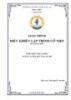
Giáo trình Điều khiển lập trình cỡ nhỏ - CĐ Nghề Đắk Lắk
 137 p |
137 p |  47
|
47
|  11
11
-
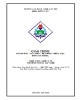
Giáo trình Điều khiển lập trình cỡ nhỏ (Nghề: Điện tử công nghiệp - Trình độ: Trung cấp) - Trường Cao đẳng nghề Cần Thơ
 59 p |
59 p |  12
|
12
|  8
8
-

Giáo trình Điều khiển lập trình cỡ nhỏ (Nghề: Điện công nghiệp - Trình độ: Cao đẳng) - Trường Cao đẳng Cơ giới và Thủy lợi (Năm 2017)
 38 p |
38 p |  10
|
10
|  6
6
-
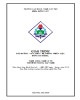
Giáo trình Điều khiển lập trình cỡ nhỏ (Nghề: Điện tử dân dụng - Trình độ: Cao đẳng) - Trường Cao đẳng nghề Cần Thơ
 59 p |
59 p |  9
|
9
|  6
6
-
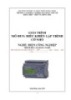
Giáo trình Điều khiển lập trình cỡ nhỏ (Nghề: Điện công nghiệp - Cao đẳng nghề) - Trường Cao đẳng Cơ điện Xây dựng Việt Xô
 80 p |
80 p |  22
|
22
|  6
6
-
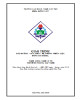
Giáo trình Điều khiển lập trình cỡ nhỏ (Nghề: Điện tử dân dụng - Trình độ: Cao đẳng hệ liên thông) - Trường Cao đẳng nghề Cần Thơ
 59 p |
59 p |  12
|
12
|  6
6
-
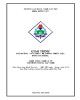
Giáo trình Điều khiển lập trình cỡ nhỏ (Nghề: Điện tử công nghiệp - Trình độ: Cao đẳng) - Trường Cao đẳng nghề Cần Thơ
 59 p |
59 p |  12
|
12
|  5
5
-

Giáo trình Điều khiển lập trình cỡ nhỏ (Nghề: Điện công nghiệp - Trình độ: Cao đẳng) - Trường Cao đẳng Cơ giới và Thủy lợi (Năm 2020)
 44 p |
44 p |  17
|
17
|  4
4
-
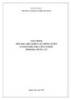
Giáo trình Điều khiển lập trình cỡ nhỏ (Nghề: Điện công nghiệp - Trung cấp) - Trường Cao đẳng nghề Xây dựng
 127 p |
127 p |  13
|
13
|  4
4
-
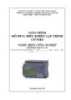
Giáo trình Điều khiển lập trình cỡ nhỏ (Nghề: Điện công nghiệp - Trung cấp) - Trường Cao đẳng Cơ điện Xây dựng Việt Xô
 79 p |
79 p |  19
|
19
|  4
4
-
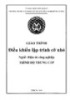
Giáo trình Điều khiển lập trình cỡ nhỏ (Nghề: Điện tử công nghiệp) - Trường TCN Kỹ thuật công nghệ Hùng Vương
 70 p |
70 p |  48
|
48
|  4
4
-

Giáo trình Điều khiển lập trình cở nhỏ (Nghề: Điện công nghiệp - Trung cấp) - Trường Trung cấp Tháp Mười
 74 p |
74 p |  6
|
6
|  4
4
-

Giáo trình Điều khiển lập trình cỡ nhỏ (Nghề: Điện công nghiệp - Trình độ: Trung cấp) - Trường Cao đẳng Cơ giới và Thủy lợi (Năm 2017)
 38 p |
38 p |  9
|
9
|  3
3
Chịu trách nhiệm nội dung:
Nguyễn Công Hà - Giám đốc Công ty TNHH TÀI LIỆU TRỰC TUYẾN VI NA
LIÊN HỆ
Địa chỉ: P402, 54A Nơ Trang Long, Phường 14, Q.Bình Thạnh, TP.HCM
Hotline: 093 303 0098
Email: support@tailieu.vn









